Excel表格怎么制作界面
时间:1970-01-01 | 作者:网络 | 阅读:124最近看到学良老师做的一个“支票管理表”,真是漂亮! 本文就用另一种方法仿做了一个主界面:

今天我们不只是欣赏老师作品的,关键是我们要领悟和学习到做表的技巧。下面本文就揭密这样漂亮的表格是怎么做出来的。
第一步:表格整体填充浅灰色。
在excel中做界面式表格必须的步骤,设置统一背景色。

第二步:设置摆放图标的行白色填充色,然后插入文本框设置渐变色、输入文字和设置字体为华文彩文。
渐变要比一般的单色更美观,字体格式要和背景色协调。
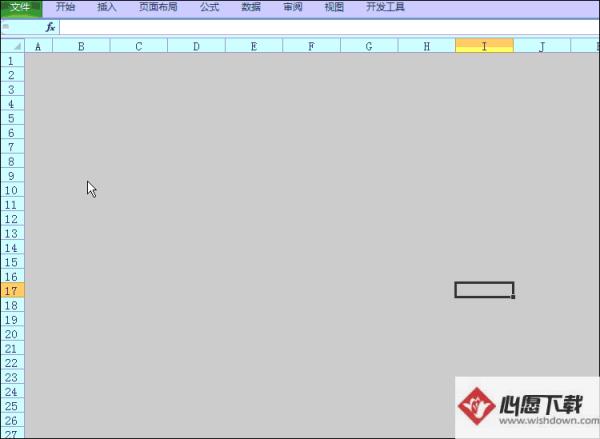
第三步:通过复制粘贴或插入的方法添加图标(在百度或百度图片搜“图标”可以下载到很多漂亮的图标素材),确定第一个和最后一个图标的位置,然后使用图片工具中的顶端对齐和横向分布对齐图片。
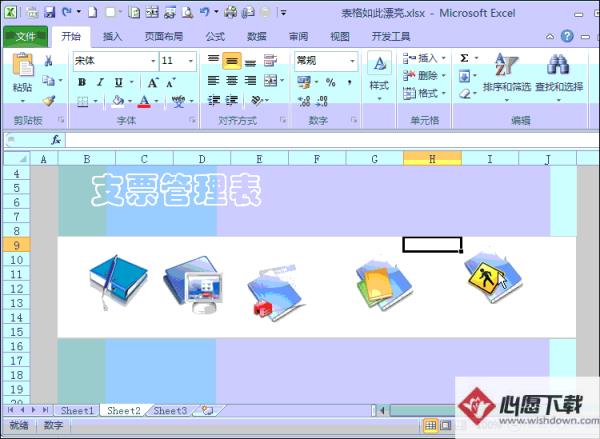
第四步:添加图标下面说明文字。插入文本框-输入和设置字体-去掉边框线。最后使用第三步方法对齐文字。

第五步(选做):开发工具 - 插入 -框架-设置为立体格式。
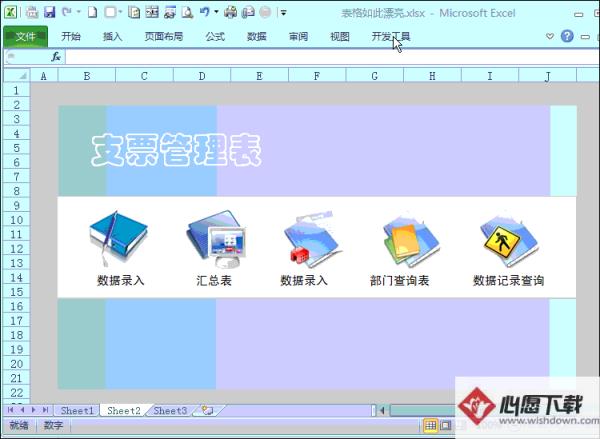
第六步:上面添加深蓝色画轴。
整个表格颜色要保持在同一个色系。上面的画轴可以用渐变色,中间浅色可以让图形变得更立体些。
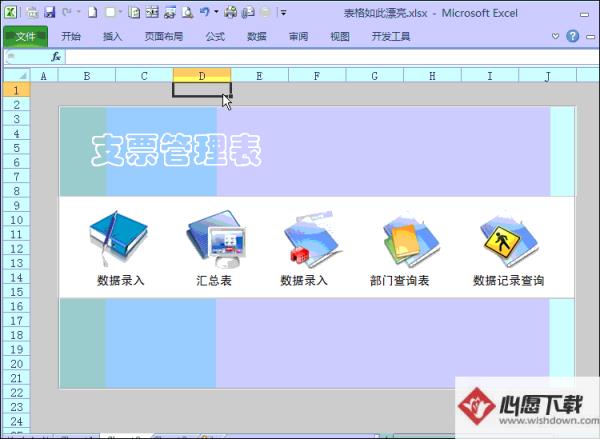
第七步:设置超链接和光标悬停时显示说明文字
右键-超链接-本文档的位置-选取表格,点击“屏幕提示“并输入提示文字。
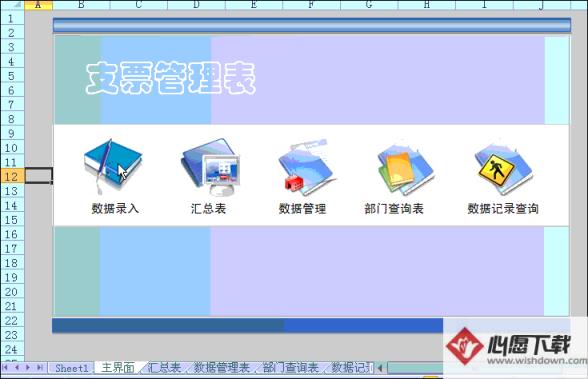
至此为止,界面制作完成!
来源:网络
免责声明:文中图文均来自网络,如有侵权请联系删除,心愿游戏发布此文仅为传递信息,不代表心愿游戏认同其观点或证实其描述。
相关文章
更多-

- Microsoft Excel 2020数字怎么变成月份
- 时间:2025-09-05
-

- excel下拉数字不递增如何解决
- 时间:2025-09-05
-

- excel2003如何固定表头
- 时间:2025-09-05
-

- excel表格vlookup函数如何用
- 时间:2025-09-05
-

- excel表格如何自动生成序号
- 时间:2025-09-04
-

- excel柱状图如何做
- 时间:2025-09-04
-

- excel页眉页脚如何设置
- 时间:2025-09-04
-

- excel如何加水印
- 时间:2025-09-04
精选合集
更多大家都在玩
大家都在看
更多-

- 胡闹地牢满级多少级
- 时间:2026-01-13
-

- 微博网名粤语男生英文版(精选100个)
- 时间:2026-01-13
-

- 燕云十六声周年庆自选258
- 时间:2026-01-13
-

- 百词斩怎么退出小班?百词斩退出小班方法
- 时间:2026-01-13
-

- 幻兽帕鲁游戏手机版石斧制作方法
- 时间:2026-01-13
-

- 鸣潮新角色莫宁强度怎么样 鸣潮莫宁强度介绍
- 时间:2026-01-13
-

- 踢爆那西游最强5人组合有哪些
- 时间:2026-01-13
-

- 网名有阳光的含义男生(精选100个)
- 时间:2026-01-13

![《这是我的土地》 v1.0.3.19014升级档+未加密补丁[ANOMALY] v1.0.3.19014](https://img.wishdown.com/upload/soft/202601/04/1767522369695a4041041f4.jpg)










